
Autodesk 3DS MAX2021电脑版下载
 资源下载页
资源下载页
- 评分:★★★☆☆
- 时间:暂无
- 大小:3.37G

 资源下载页
资源下载页
Autodesk 3DS MAX2021电脑版是一款专业的三维建模、动画和渲染软件。Autodesk 3DS MAX2021最新版支持样条线工作流,借助全新和增强的样条线工具,以多种直观方式创建几何体并对其设置动画。Autodesk 3DS MAX2021电脑版还开放式明暗处理语言支持,从简单的数学节点到程序纹理,在材质编辑器中创建 OSL 贴图。 Autodesk 3DS MAX2021基本简介 Autodesk 3DS MAX2021中文版是autodesk公司开发的一款用于游戏和设计可视化的三维建模、动画和渲染软件,最近发布了最新版本3ds max 2021,新版本功能进行了全面革新,增加了很多新功能,可以帮助用户创造宏伟的游戏世界,布置精彩绝伦的场景以实现设计可视化,并打造身临其境的虚拟现实 (VR) 体验。另外全新的3dmax2021可以Arnold、V-Ray和Iray等大多数主要渲染器搭配使用,创建出色的场景和惊人的视觉效果,而简便而强大的建模功能,可以轻松创建、塑造和定义一系列环境和细致入微的角色。 Autodesk 3DS MAX2021软件特色 一、三维建模、纹理和效果 1、样条线工作流 借助全新和增强的样条线工具,以多种直观方式创建几何体并对其设置动画 2、开放式明暗处理语言支持 从简单的数学节点到程序纹理,在材质编辑器中创建 OSL 贴图 3、混合框贴图 简化弯曲投影纹理贴图的过程,使可见接缝变形 4、切角修改器 创建一流的程序建模细节,以便轻松处理一些非常困难的任务 5、Hair 和 Fur 修改器 使用选择和设计工具(如用于剪切、拂刷的工具),直接在视口中操纵头发和毛发 6、数据通道修改器 利用顶点、边和面信息,按程序修改模型 7、图形布尔 借助熟悉的三维布尔用户界面在两条或更多样条线上创建参数化布尔运算 8、网格与曲面建模 通过基于多边形、细分曲面和样条线的建模功能,高效地创建参数化和有机对象 二、三维动画和动力学 1、3ds Max Fluids 在软件中直接创建逼真的液体行为 2、运动路径 直接在视口中操纵动画,在场景中进行调整时可获得直接反馈 3、角色动画与装备工具 借助 CAT、Biped 和群组动画工具,创建程序动画和角色装备 4、常规动画工具 使用关键帧和程序动画工具。直接在视口中查看和编辑动画轨迹 5、Max Creation Graph 控制器 使用新一代动画工具编写动画控制器,可实现动画创建、修改、打包和共享 6、粒子流效果 创建复杂的粒子效果,如水、火、喷射和雪 7、轻松导入模拟数据 以 CFD、CSV 或 OpenVDB 格式为模拟数据设置动画 8、测地线体素和热量贴图蒙皮 快速轻松地生 三、三维渲染 1、提高视口质量 作为 OSL 集成的一部分,您可以使用 Nitrous 视口,显示通过 OSL 以 1:1 的质量创建的程序贴图 2、Arnold for 3ds Max MAXtoA 插件已集成到该软件 中,便于您使用 Arnold 的最新功能 3、物理摄影机 模拟真实摄影机设置,例如快门速度、光圈、景深、曝光等选项 4、ActiveShade 视口 在最终 ActiveShade 渲染中直接操纵场景内容 5、Autodesk Raytracer 渲染器 (ART) 创建建筑场景的精确图像 6、VR 中的场景布局 在软件中直接编辑场景并实时查看推回软件的更新 四、用户界面、工作流和流程 1、3ds Max Batch 将该软件作为真正的命令行工具,充分利用 3dsMax 的自动化功能 2、改善的流程工具集成 通过扩展和改善的 Python/.NET 工具组合,更加紧密地与多个流程工具集成 3、Alembic 支持 包含的 Alembic 导入检查器允许您在导入前检查文件。支持 Alembic 1.7 实例 4、现代化用户界面和工作区 借助更现代的高 DPI 就绪响应式用户界面创建专属自定义工作区 5、场景转换器 从一个渲染器无缝转换到另一个渲染器 6、CivilView 工作流更新 在 CivilView 中创建的车辆现在支持该软件物理材质,可减少转换并简化渲染 7、Autodesk 查看器工作流 借助 Autodesk 查看器直接从软件界面在线共享模型和审阅反馈 8、更新的项目工具 在创建新项目时,可提高文件夹结构的灵活性,更智能地切换项目并存储自定义数据 Autodesk 3DS MAX2021使用方法 3dsmax2015怎么使用挤出工具? 1、打开在本站下载好的3D Max2015软件,打开软件后,导入您要使用的素材文件,小编以一个长方体用来介绍怎样使用挤出工具为例为大家介绍。选中长方体点击鼠标右键,在弹出的选项中点击【转换为】在二级菜单中选中【转换为可以编辑的多边形】选项。 2、然后在软件右侧界面中找到修改面板里选择【面】子级别,图中为大家标出。 3、选项长方体任意一个可以面,您可以自行选择。 4、选择完成后,点击鼠标右键在弹出的选项中点击【挤出】,选择您要用到选项。 5、在选中的面上按住左键向上拖,然后就会拖出一个长方形。 6、如果您想让您拖出的长方形要倾斜的话,您可以点击工具栏的【选择并移动】工具,然后选择你要倾斜的轴拖拉就可以了。 Autodesk 3DS MAX2021常见问题 3DS Max2015怎么渲染 1、打开在本站下载好的3DS Max2015软件,打开软件后点击【新的空场景】选项。 2、选择您要使用的图形,小编以球体为例为大家介绍。如果您想选择其他的图像也可以。 3、画出一个球体。 4、使用快捷键F10打开渲染设置界面,点击顶部的【渲染器】选项。 5、在渲染器界面中,您可以自行修改您要调整的参数,修改完成后点击【渲染】就可以了。 6、图像正在渲染中,您要等待一会。 7、图像渲染完成。 Autodesk 3DS MAX2021更新日志 1.优化内容 2.细节更出众,bug去无踪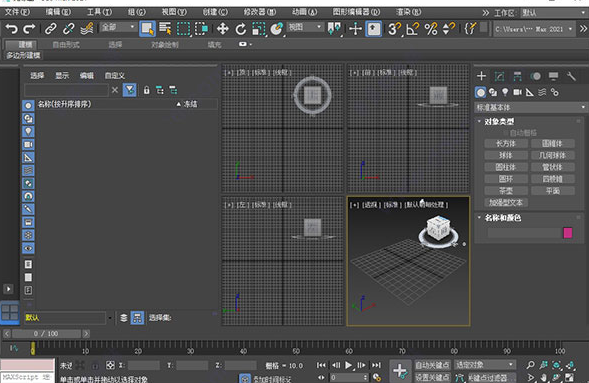
特别说明:
软件2021版本暂未推出,本站点为您提供此软件目前最新版本,站点版本及时更新,敬请关注
 报名照片审核处理工具2022官方版下
报名照片审核处理工具2022官方版下
 网上报名系统照片处理工具v5.0.0.
网上报名系统照片处理工具v5.0.0.
 Windows照片查看器【官方原版】下载
Windows照片查看器【官方原版】下载
 eFilm(医学图像处理软件)v4.0 最新中
eFilm(医学图像处理软件)v4.0 最新中
 网上报名系统照片处理工具v1.0.0.
网上报名系统照片处理工具v1.0.0.
 isee图片专家(图片处理软件) V2018官
isee图片专家(图片处理软件) V2018官
 Photo to Cartoon 中文汉化版(照片转漫
Photo to Cartoon 中文汉化版(照片转漫
 批量图片处理小助手 v1.0.8.8免费版
批量图片处理小助手 v1.0.8.8免费版
 报名照片审核处理工具 v3.0 绿色免
报名照片审核处理工具 v3.0 绿色免
 168大型免费图库助手(图像处理)
168大型免费图库助手(图像处理)
 PhotoWorks(图像处理工具) V8.0汉化版下
PhotoWorks(图像处理工具) V8.0汉化版下
 iSee图片处理软件 V3.9.3.0官方版下载
iSee图片处理软件 V3.9.3.0官方版下载
 Fireworks(图像处理软件) v8.0绿色版下
Fireworks(图像处理软件) v8.0绿色版下
 Keyshot10(图像处理渲染)中文破解版下
Keyshot10(图像处理渲染)中文破解版下
 PhotoZoom(无损放大图片)下载 v8.1.0中
PhotoZoom(无损放大图片)下载 v8.1.0中